「Googleマップに社名を登録したい」「Googleマップに自分のお店を載せたい」とお考えの方も多いのではないでしょうか?Googleマップにお店や会社を掲載することによって、利用者の利便性をあげるだけではなく、集客にも期待ができます。
今回は、Googleマップに企業情報を登録する方法から、登録内容の変更・削除まで解説します。ぜひ参考にしてみてください。
Googleマップに載せるには?
Googleマップにお店や企業が載ると、Googleの検索結果の画面や、Googleマップの地図上に表示されます。
Googleマップに載せる方法はいくつかありますが、主なものは以下の通りです。
- Googleビジネスプロフィールからオーナーが登録する
- Googleマップから第三者によって登録される
- WEB上の情報から自動で登録される
WEB上の情報から自動で登録されるというケースは、GoogleがWEB上の情報を元に、自動で店舗情報を作成するというもので、利用者やオーナーが登録したものではないため、不確かな情報が掲載されている可能性があるので注意が必要です。
またGoogleマップに店舗情報が登録されていないという場合は、オーナーではない第三者が申請することも可能です。
そして自分のお店や会社を登録するという場合は、Googleビジネスプロフィールというサービスを使って登録します。Googleマイビジネスから、店舗情報の登録や変更、削除が可能です。
GoogleマイビジネスURL:https://www.google.com/intl/ja_jp/business/
Googleマップの登録は誰でもできる
先述した通り、Googleマップに店舗情報が登録されていない場合は第三者でも登録ができます。つまり、誰でも登録できてしまうのです。お店や会社の責任者にしか登録できないなどの決まりはないので、誤った情報や掲載されたくない情報が登録されるといった恐れもあります。
新しくお店をオープンする場合などは、第三者による誤った情報を掲載されない為にも、早めに登録を済ませておきましょう。
Googleビジネスのみ登録できる店舗情報がある
Googleマップの掲載には3つのパターンがあると説明しましたが、Googleビジネスプロフィールのオーナーだけが登録できる情報があります。
●オーナーだけが登録可能な店舗情報
- ビジネス情報
- お店・会社の属性
- メニュー/サービス内容
- サービスを提供している地域(出前や配達など)
なお、これがホテルの場合にはチェックイン/チェックアウトの情報も登録できます。
これらの情報を登録するには、Googleビジネスプロフィールを登録した上で、オーナーの確認が必要です。
Googleビジネスの登録方法・使い方
Googleマップで店舗情報の登録や変更、また削除を行うには「Googleビジネスプロフィール」を利用する必要があります。次に、Googleマイビジネスを使った店舗情報の登録方法などについて解説します
●Googleマップの登録方法
Googleマイビジネスを使って、店舗情報を登録する方法を紹介します。
①アカウントにログイン
Googleマイビジネスを使うには、Googleアカウントにログインする必要があります。そのために、まずは自分のアカウントにログインし、もしアカウントを持っていなくても、無料ですぐに作成することができます。
②店舗・企業情報の登録
ログインができたら、次はマイビジネスでお店や企業の情報登録を行います。
〇登録住所でビジネスを行う場合は
- ビジネス情報をGoogleマップ上に掲載するか選択する
- 住所を入力後「次へ」を選択
- 必要な場合は、お店の具体的なカテゴリを選択
- お店の電話番号やWebサイトのURLを入力して「完了」を選択
〇登録住所でビジネスを行わない場合は
- ビジネス情報をGoogleマップ上に掲載するか選択する
- 住所を入力して「商品配達や出張型のサービス提供を行っています」を選択
- 「次へ」と進みサービス提供地域を入力したうえで「次へ」を選択
- 必要な場合は、お店の具体的なカテゴリを選択
- お店の電話番号やWebサイトのURLを入力し「完了」を選択
まずはビジネス情報をGoogleマップ上に掲載するかどうかを選びます。もし、その場所で接客などのビジネスを行う場合は住所を入力後「次へ」を選択します。
一方で、その場所で接客などのビジネスを行わない場合は、住所を入力した後の作業が異なるので注意してください。
「商品配達や出張型のサービス提供を行っています」→ 「次へ」と進み、サービス提供地域を入力したうえで、「次へ」 をクリックします。
なお、必要な場合はお店の具体的なカテゴリを選択することができます。より具体的な情報を記載したい場合、こちらを選ぶと良いでしょう。
その後、お店の電話番号やWebサイトのURLを入力し、「完了」をクリックしてください。
あとは確認のオプションを選択すれば完了です。なお、確認のオプションは、後から確認することもできます。
③登録情報の確認
登録が完了したら、入力した登録情報が間違っていないか確認をしましょう。確認後は、入力した全ての情報がGoogleマップをはじめとした、Googleの各種サービスに表示されます。もし入力内容に間違いがあった場合は、以下の手順で編集をしてください。
- 「後で」をクリック
- メニューを開き「ビジネス情報を管理」をクリックして、編集するビジネス情報を選択
- 画面左側のメニューから 「情報」をクリック
- 変更するセクションの横にある編集アイコンをクリックし、ビジネス情報を入力
●Googleマップの登録を修正・変更する方法
Googleマップ上に表示されている各種情報は、編集できます。手順は以下の通りです。
①Googleアカウントにログインし、Googleマップを開く
②検索、もしくはマップをクリックし、場所を表示する
③画面左側のメニューから「情報の修正を提案」→「名前またはその他の情報の編集」→「編集を提案」と進む
④情報を修正する画面が開くので、そこで編集する
これは自分の会社やお店はもちろん、他の人のビジネス情報を修正することも可能です。
●Googleマップの登録を削除する方法
お店が閉店になった、また、表示されている住所が正確ではない、など、何かしらの理由により掲載したビジネス情報を削除したい場合は、以下の手順で削除できます。
①パソコンで Google マップにアクセスする
②削除するビジネス情報を表示させる
③「情報の修正を提案」をクリック
④「閉業している、または存在しない場所」をクリックし、理由を選ぶ
⑤「送信」をクリック
送信をクリックすると削除の提案が審査され、それが承認されると、ビジネス情報がGoogleマップ上から削除されます。削除後は情報の管理はできなくなりますが、たまに、Googleに引き続き情報が掲載され続けていることがあるため、その点は注意が必要です。
また一度削除すると情報の復元はできないので、再度登録する必要があります。
今回は、Googleマップに企業情報を登録、削除、変更する方法について解説しました。Googleマップの登録は、完全無料です。会社や店舗の情報を登録しておけば、高い集客効果も期待できますので、うまく活用しましょう。また個人で利用する場合においても、自宅や職場、よく行くお店などを登録しておくと、Googleマップの使い勝手が向上するので、おすすめです。